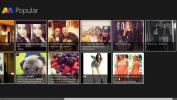Excel'de Sayım İşlevini Kullanmanın 3 Harika Yolu
Excel, sayısız insanın büyük veri setlerini analiz etmesine ve değiştirmesine yardımcı olan gerçekten şaşırtıcı bir uygulamadır. Bence, hemen hemen her alanda (belki de petrol kuleleri hariç) bir çeşit kullanım bulabilen harika bir araçtır. Kısa bir süre önce son derece yararlı olabilecek beş Excel işlevi sıradan, sıkıcı, tekrarlayan işleri önemli ölçüde kolaylaştırır. Birçoğumuz, özellikle günlük olarak yönetimsel veya idari görevler üstlenenler, birçok fonksiyona oldukça aşinayız Excel'in desteklediğini ve bir tanesinin nasıl kullanılacağını, nerede kullanılacağını ve bir işlevin hayatı nasıl kolaylaştırabileceğini bilsek de, her zaman böyle değildir. açık. Bugün çok basit olanın üç kullanımını detaylandırıyorum Excel'de "Say" işlevi.

"Count" fonksiyonu ile, CountBlank fonksiyonu ve CountIf fonksiyonunu içeren adı geçen fonksiyonun tüm değişken formlarını kastediyorum.
COUNTA
Sözdizimi: = countA (A1: A2)
Bu işlev, belirttiğiniz aralıktaki hücreleri sayar ve Excel'i seçerseniz bir aralıktaki hücre sayısını vereceğinden, gözden kaçırmak isteyebilirsiniz. Count işlevi için büyük bir kullanım, dize değerlerini ölçmektir. Bu, belirli bir departmana verilen kırtasiye ürünlerinin sütununda listelenen öğelerin sayısını saymak kadar basit bir şey olabilir. Bu işlev en iyi, hücrelerdeki verilerin tümü farklı olduğunda kullanılır.

SayEğer
Sözdizimi: = CountIf (A1: A2, “Yok”)
Bu, Count işlevine uygulanan koşullu bir bağımsız değişkendir. Temel olarak uygulamadan, sizin tanımladığınız belirli bir değeri içeren tüm hücreleri saymasını ister. Bu bir sayıdan, bir kelimeden veya sayıdan büyük ya da küçük bir argümandan herhangi bir şey olabilir. İşlev, farklı bir veri kümesi içeren bir çalışma kitabından nicelleştirilmiş bilgileri ayıklamak için kullanılabilir. Bir departmanda kaç çalışanın geç kaldığını, çalışmak zorunda olduğunuz tek şey isimler ve varış zamanlarıyla dolu sıralanmamış bir sayfa olduğu için çıkarmanız gerektiğini düşünün. CountIf işlevi, ilginizi çeken belirli bir girişin bir veri kümesinde kaç kez gerçekleştiğini kolayca bulabilir. Hem sayısal hem de alfabetik değerlere uygulanabilir, yani ofiste kaç kişinin "Charlie" olarak adlandırıldığını öğrenmek istiyorsanız, bu işlevdir. Joker karakter girişleriyle de kullanabilirsiniz, böylece uygulama yalnızca hayal gücünüzle (ve yapmanız gereken iş türüyle) sınırlıdır. Acil bir durumda, kaç çalışanın belirli bir kan grubuna sahip olduğunu bulmak için bu işlevi bile kullanabilirsiniz.

COUNTBLANK
Sözdizimi: = CountBlank (A1: A2)
Eksik bilgileri aramaya ve eldeki verilerin ne kadar eksik olduğundan emin olmaya mı çalışıyorsunuz? CountBlank işlevini deneyin. Satıcıların bir listeniz varsa ve kaç kişinin gerekli bilgileri sağlamadığını görmek için kullanabilirsiniz. bunlardan herhangi biriyle ilgili herhangi bir bilginin eksik olup olmadığını görmek veya veri kümenizin sahte olup olmadığını öğrenmek için girdileri.

İyi kullan: Count işlevi ve tüm değişkenleri kendileri düşündüğünüzde çok az şey yapıyor gibi görünüyor. Bunları sıralama ve vurgulama gibi birkaç basit özellikle birleştirin ve size açılan yeni olasılıklara şaşıracaksınız. Diğer Excel işlevleriyle birleştirin ve neredeyse bir Excel ninjasınız.
Arama
Yakın Zamanda Gönderilenler
Metro Scaler ile Windows 8 Modern UI Ekran Ölçeklendirmeyi Kolayca Ayarlayın
Windows 8 ve RT'nin modern kullanıcı arayüzü muhtemelen işletim sis...
Metrogram Live: Windows 8 Instagram Viewer'ı Başlatma Seçeneği
Fotoğraf paylaşımı, günümüzde birçok sosyal ağ, dosya paylaşım hizm...
Perfect365 ile Yüz Fotoğraflarına Makyaj Yapın
Çoğu zaman fotoğraflar, ışık ve görüntü kalitesini etkileyen diğer ...